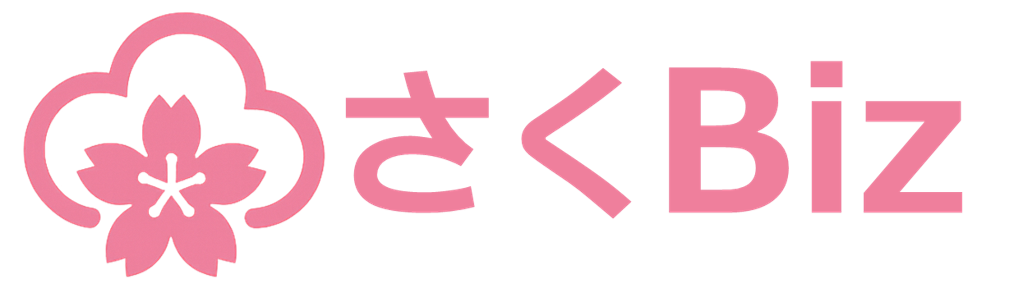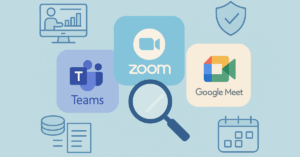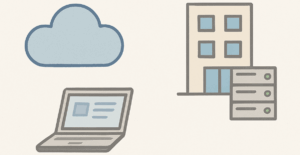Teamsマスターへの道!これだけは押さえたいトラブル解決テクニック
テレワークやオンライン会議が当たり前になった今、Microsoft Teamsは中小企業でも欠かせないコミュニケーションツールとなっています。しかし、実際に使ってみると「会議の最中に音が出ない」「カメラが映らない」「突然サインインできなくなった」といったトラブルに遭遇し、焦った経験はありませんか?
大切な商談や打ち合わせの場でこのような問題が起こると、会議の進行が止まってしまい、業務全体の効率も下がってしまいます。
本記事では、Teams会議中によく起きるトラブルの原因と解決方法を、IT担当でない方でもすぐ実践できるようにまとめました。さらに、事前のチェックポイントや快適な会議運営の工夫も紹介しています。トラブルが起きても慌てず対応できる「Teamsマスター」を目指しましょう!
よくあるトラブルの原因と基本対処法
Teams会議中によくあるトラブルの多くは、ほんの少しの確認で解決できます。まずは音声やカメラの不具合が発生した場合の基本対処法を押さえましょう。
音声トラブルの対処法
「マイクの声が相手に届かない」「スピーカーから音が出ない」といった場合、まずはTeamsの画面下部にある「…(その他)」メニューから「オーディオの設定」を開き、使用中のマイク・スピーカーが正しく選択されているか確認してください。
USBタイプのマイクやヘッドセットを使用している場合は、抜き差しや接続し直しも効果的です。それでも解決しない場合は、Teamsアプリの再起動を試しましょう。
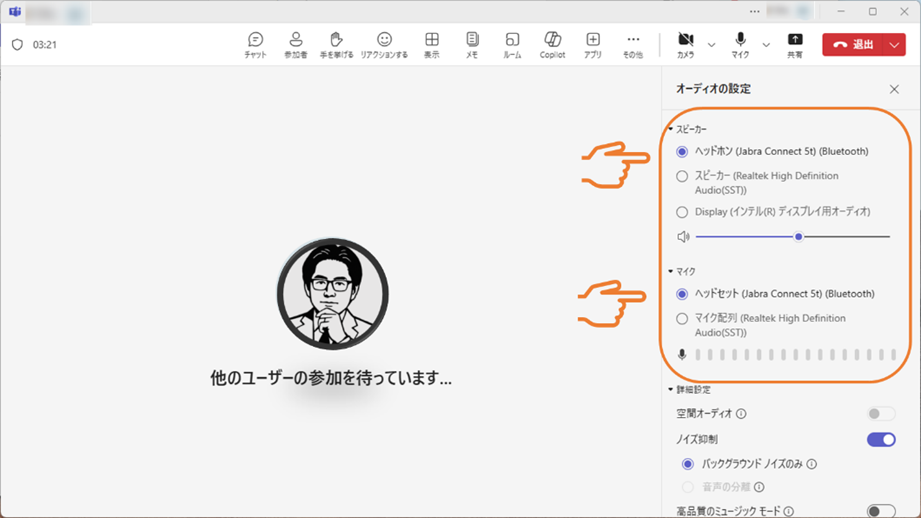
カメラトラブルの対処法
「自分の映像が映らない」「カメラの選択ができない」ときも、まずは「…」メニューから「ビデオの設定」で、使用するカメラが正しく選択されているか確認します。外付けカメラの場合は、別のUSBポートに差し替えたり、一度パソコン本体ごと再起動すると改善することも多いです。
Teamsアプリの再起動手順と注意点
ただアプリを「×」で閉じるだけでは、バックグラウンドで動き続けている場合があります。画面右下(タスクトレイ)のTeamsアイコンを右クリックし、「終了」を選ぶことで完全に終了できます。その後、再度アプリを立ち上げてみてください。あわてずに「設定の確認→デバイスの抜き差し→アプリ再起動」の流れを覚えておくと、ほとんどのトラブルは自分で解決できます。
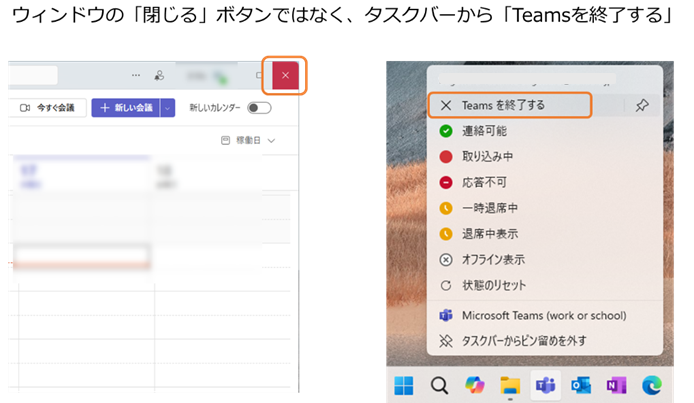
Teams自体の障害・サービス異常の切り分け方法
個人の設定やデバイスの問題ではなく、Teamsそのものやネットワークに原因がある場合もあります。トラブル発生時は「自分の環境の問題か、それともTeamsのサービス障害なのか」を早めに切り分けることが大切です。また、障害が確認できた場合は、速やかに社内へ共有し、個人の端末設定で解決しようとしないよう周知することも大切です。
インターネット接続の確認
まずは他のWebサイト(例:Yahoo!やGoogle)が問題なく表示されるか確認しましょう。表示されない場合は、社内ネットワークやWi-Fiにトラブルがある可能性があります。
管理者向け:サービス正常性のチェック
Microsoft 365の管理者であれば、管理センターにログインし「サービス正常性」の画面でTeamsや他のサービス状況を確認できます。障害発生時は、どのサービスがどのような影響を受けているかが一覧表示されます。
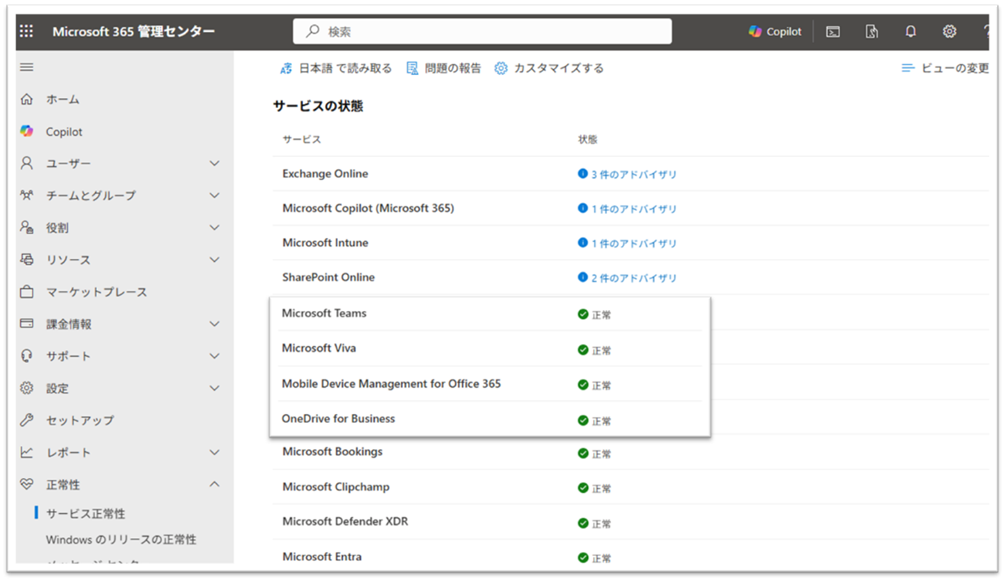
一般ユーザー向け:公開情報・SNSの活用
管理者権限がない場合は、「Microsoft service health status」サイト(https://status.office.com/)を利用しましょう。ここではTeamsを含むMicrosoft 365全体の障害情報が確認できます。
また、リアルタイム情報を得るならX(旧Twitter)のMicrosoft公式アカウント(@MSFT365Status)もおすすめ。障害発生時には素早く最新情報を得られます。
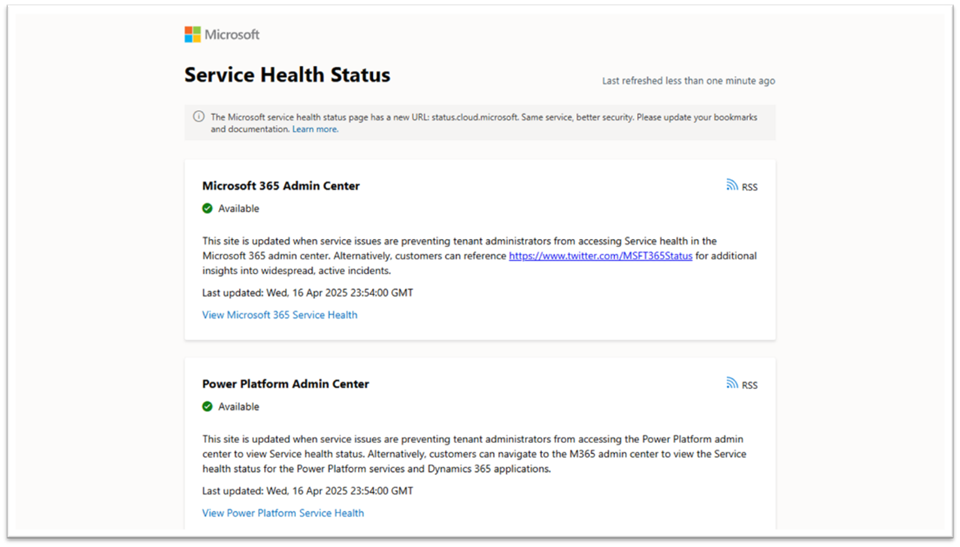
トラブルを未然に防ぐ“事前チェック”と便利機能
会議中にトラブルで慌てないためには、事前の準備が何より重要です。Teamsには「テスト通話」など便利な機能が用意されています。また、トラブルを防ぐだけでなく、より快適に会議を進めるための設定も大切です。
テスト通話の活用
会議前には「設定」→「デバイス」→「テスト通話を開始」を選び、マイクやスピーカー、カメラが正常に動作するか確認しましょう。テスト通話では実際に自分の声や映像がどう相手に伝わるかもチェックできます。
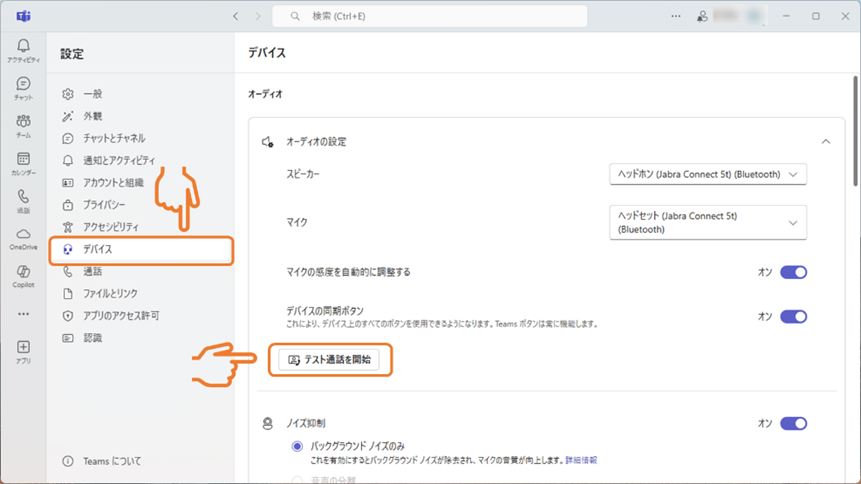
会議前の事前準備
画面共有を予定している場合は、共有したい資料やウィンドウを事前に開いておくとスムーズです。また、パソコンやTeamsアプリが最新バージョンかも確認しましょう。古いバージョンだと予期せぬ不具合が起きやすいため、定期的なアップデートがトラブル予防につながります。
通知設定の調整
会議中に他のチャットやメールの通知が頻繁に来ると集中力が切れてしまいます。「設定」→「通知とアクティビティ」で、会議中は不要な通知が出ないよう設定しておくと、会議に集中できます。
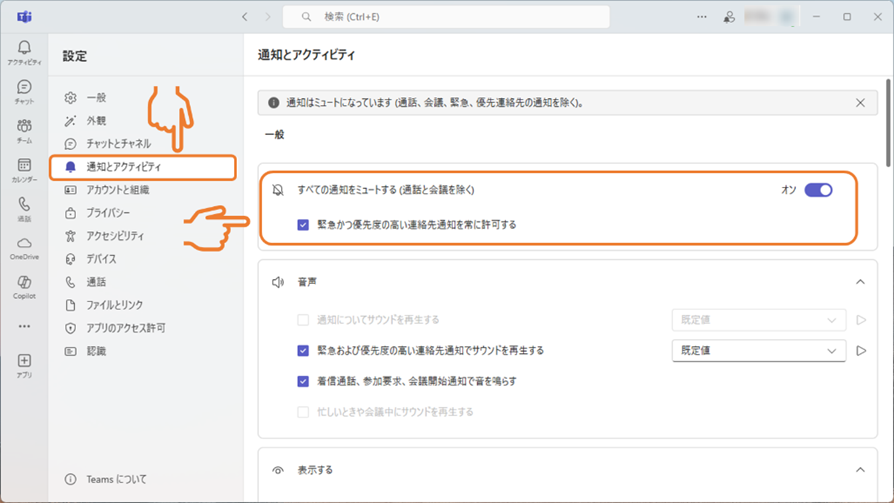
画面共有のワンポイント
共有時は、見せたい資料以外のウィンドウを閉じておくと、うっかり個人情報や関係ないファイルが見えてしまうリスクを減らせます。
また、画面共有ボタンを押してから実際に相手に映るまで数秒タイムラグがある場合もあるため、あわてず落ち着いて操作しましょう。
現場の「あるある」防止策
「カメラのレンズカバーを外し忘れる」「ミュートのまま話し続けてしまう」といった“あるある”も、事前の声掛けやチェックリストで防げます。最初に「マイク・カメラOKですか?」と一言確認してから会議を始めるのもおすすめです。
まとめ
Teams会議でよくある「音が出ない」「映らない」といったトラブルも、慌てず順を追って確認すれば、ほとんどの場合自分で解決できます。また、サービス自体の障害を早めに見極めることで、無駄な対応やストレスを防げます。
- 明日からできる“トラブル予防”アクション
- 会議前にテスト通話や動作チェックを必ず実施する
- Teamsアプリとパソコンのアップデートを定期的に行う
- 万が一のトラブル時は慌てず、基本対処を順番に試す
- サービス障害情報をチェックし、社内共有を徹底する
これらを習慣化することで、どんな状況でも落ち着いて対応できる「Teamsマスター」への第一歩を踏み出しましょう!日々の業務や会議がもっと快適でスムーズになるはずです。
これらのサポートをご希望の方はこちらからご連絡ください!